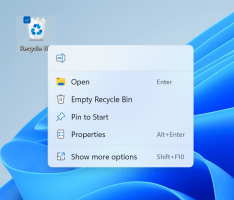Laiendage navigeerimispaan, et avada kaust Windows 10-s
Navigeerimispaan on File Explorerist vasakul asuv spetsiaalne ala, mis näitab kaustu ja süsteemikohti, nagu see arvuti, võrk, raamatukogud ja nii edasi. Saate selle automaatselt laiendada avatud kausta, nii et see kuvab kogu kataloogipuud.
Reklaam
Kasutajal ei ole lubatud navigeerimispaani kohandada, kuna kasutajaliidesel puuduvad vajalikud valikud, kuid see on häkkimise korral võimalik. Vaadake seda artiklit:
Lisage File Exploreri navigeerimispaanile kohandatud kaustu või juhtpaneeli aplette
Vaikimisi ei laiene navigeerimispaan paremal paanil kaustu sirvides automaatselt praegusele avatud kaustale. Siin on mitmeid viise, kuidas seda käitumist muuta.
Navigeerimispaani laiendamiseks Windows 10 avatud kaustani, tehke järgmist.
- Avage see arvuti File Exploreris.
- Lubage navigeerimispaan kui nõutakse.
- Kontekstimenüü avamiseks paremklõpsake vasakpoolsel tühjal alal.
- Luba valik Laienda praegusesse kausta. See lubab vasakul pool kogu kaustapuu. Vaadake järgmist ekraanipilti.
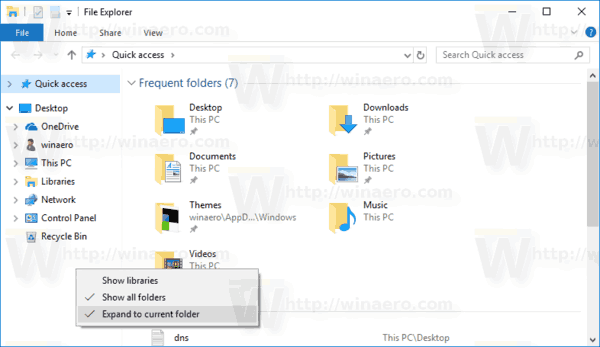
Sa oled valmis.
Ülalmainitud valikute lubamiseks on kaks alternatiivset meetodit. Kontekstimenüü asemel saate kasutada lindi kasutajaliidest.
Laiendage navigeerimispaan lindi abil kausta avamiseks
- Avage File Explorer.
- Mine lehele Vaade lindi vahekaart. Nupu "Navigeerimispaan" menüüst leiate käsud "Kuva kõik kaustad" ja "Laienda kausta avamiseks", nagu allpool näidatud.
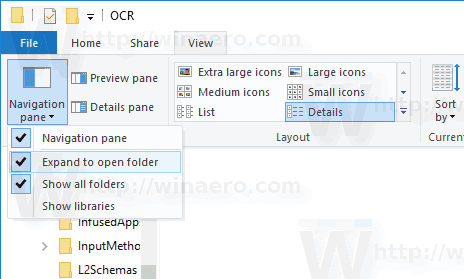
Sa oled valmis.
Alternatiivina saab samu suvandeid lubada ka File Exploreri suvandite dialoogi kaudu.
File Exploreri valikute kasutamine
- Avage File Explorer.
- Mine lehele Vaade lindi vahekaart.
- Klõpsake nuppu Valikud nupp asub lindi vahekaardil Vaade.

- Akna vahekaardil Vaade leiate vastavad märkeruudud. Vaadake järgmist ekraanipilti.
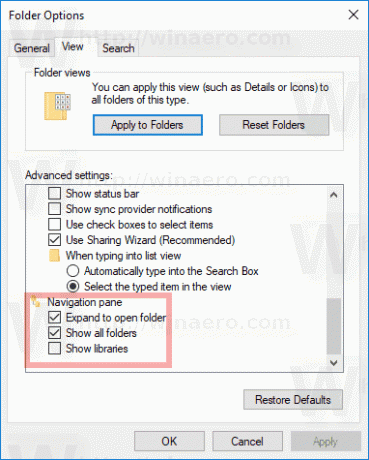
Märkus: kui te keelanud lindi, vajutage klaviatuuril Alt+T, et avada menüü Tööriistad ja seejärel avage File Exploreri suvandid.
Pange navigeerimispaanil registri näpunäidetega kuvama kõik kaustad
Mõlemat ülalnimetatud valikut saab lihtsa registri näpunäidetega lubada või keelata. Siin on, kuidas seda saab teha.
- Ava Registriredaktori rakendus.
- Minge järgmisele registrivõtmele.
HKEY_CURRENT_USER\SOFTWARE\Microsoft\Windows\CurrentVersion\Explorer\Advanced
Vaadake, kuidas avada registrivõti ühe klõpsuga.
- Exploreri automaatseks laienemiseks praegu avatud kausta looge või muutke 32-bitine DWORD-väärtus "NavPaneExpandToCurrentFolder" ja määrake selle väärtuseks 1. Väärtuseandmed 0 keelab funktsiooni.
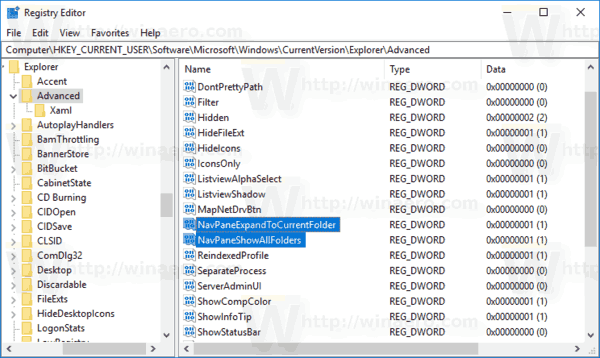
- Registri näpunäidetega tehtud muudatuste jõustumiseks peate seda tegema Logi välja ja logige sisse oma kasutajakontole.
Märkus. Isegi kui olete töötab 64-bitine Windows peate ikkagi looma 32-bitise DWORD-väärtuse.
See on kõik.
Seotud artiklid.
- Lisage kasutajaprofiili kaust Windows 10 navigeerimispaanile
- Kuidas keelata navigeerimispaan Windows 10-s
- Lisage Windows 10 navigeerimispaani kontekstimenüü
- Lisage File Exploreri navigeerimispaanile kohandatud kaustu või juhtpaneeli aplette
- Kuidas lisada Windows 10 navigeerimispaanile viimaseid kaustu ja hiljutisi üksusi
- Kuidas Windows 10 Exploreri navigeerimispaanile uuesti lemmikuid lisada
- Kuidas peita irdkettaid Windows 10 navigeerimispaanil
- Luba raamatukogud Windows 10 File Exploreri navigeerimispaanil